日常生活中,我们可能会遇到Excel表格有合并单元格的内容需要取消合并,并且取消后空白的地方也会自动填充,如下图所示,在教师行业及会计行业常常遇到。
效果如下图所示:
![图片[1]-Excel技巧:取消合并单元格并自动填充文本-艾雨博客](https://blog.asuu.cn/wp-content/uploads/f3ccdd27d220241029205742.jpg)
![图片[2]-Excel技巧:取消合并单元格并自动填充文本-艾雨博客](https://blog.asuu.cn/wp-content/uploads/156005c5ba20241029205833.jpg)
1.选中要取消合并并自动填充的单元格,右键–>设置单元格格式(快捷键Ctrl+1)
![图片[3]-Excel技巧:取消合并单元格并自动填充文本-艾雨博客](https://blog.asuu.cn/wp-content/uploads/799bad5a3b20241029205932.jpg)
2.选择对齐选项卡,取消勾选“合并单元格”,点击确定。
![图片[4]-Excel技巧:取消合并单元格并自动填充文本-艾雨博客](https://blog.asuu.cn/wp-content/uploads/d0096ec6c820241029205956.jpg)
3.此时不要动鼠标,不要点别的单元格,直接按键盘Ctrl+G,在弹出的选项框中选择“空值”,点击确定,点击后会出现下图。
![图片[5]-Excel技巧:取消合并单元格并自动填充文本-艾雨博客](https://blog.asuu.cn/wp-content/uploads/032b2cc93620241029210020.jpg)
4.注意:此时不要动,直接按键盘上的 “=”,然后按方向键的 “上” 键,然后按“Ctrl+回车”就可以了。
![图片[6]-Excel技巧:取消合并单元格并自动填充文本-艾雨博客](https://blog.asuu.cn/wp-content/uploads/18e299989120241029210039.jpg)
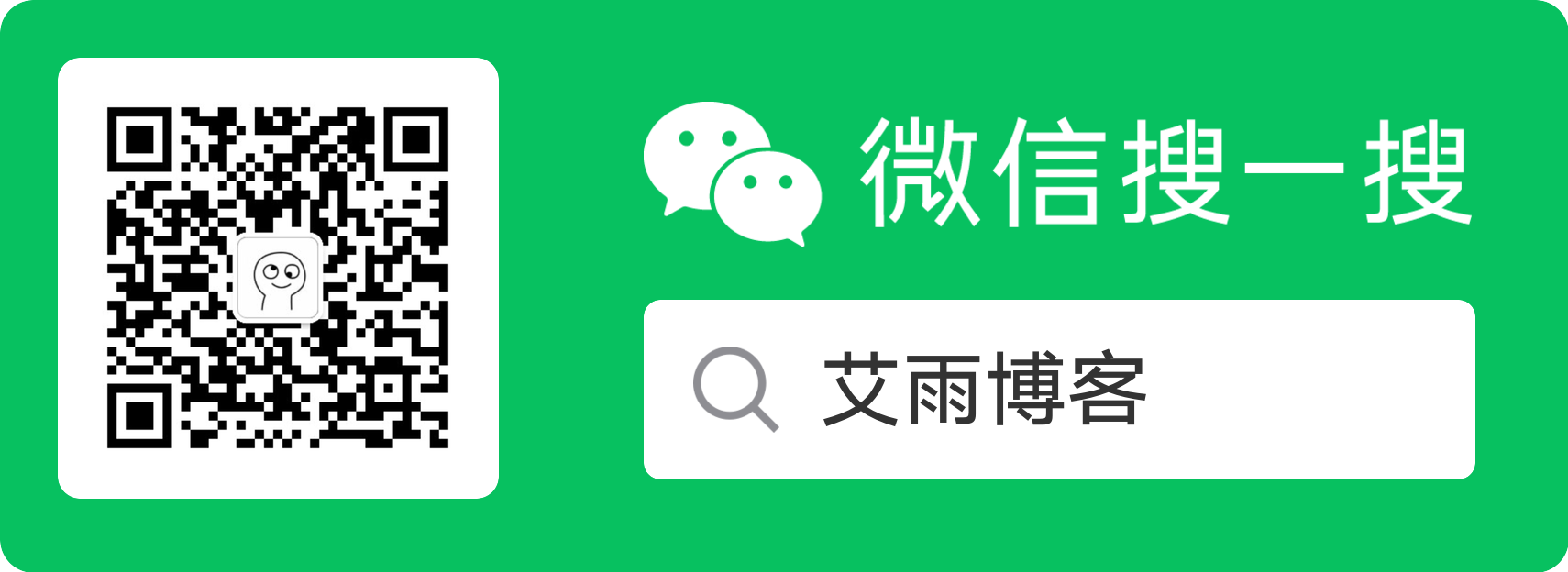
© 版权声明
文章版权归作者所有,未经允许请勿转载。
如果错误请联系884684993#qq.com (#替换为@)
如果错误请联系884684993#qq.com (#替换为@)
THE END




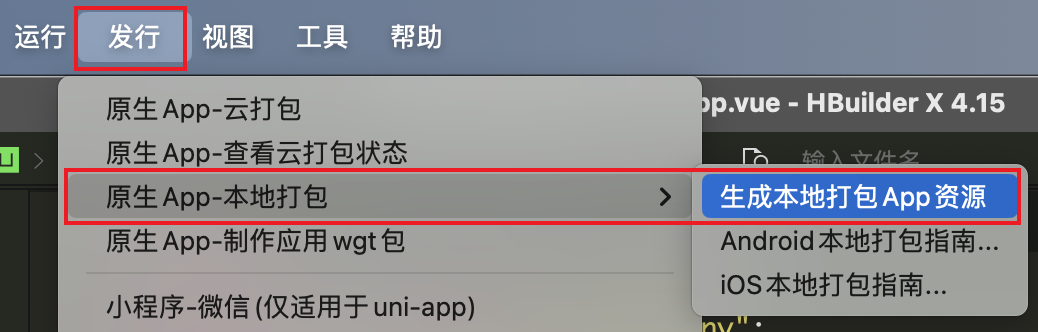



暂无评论内容